如何创建Facebook故事

Facebook故事制作起来非常有趣。这里是您如何在Android设备和计算机上创建故事的方法。
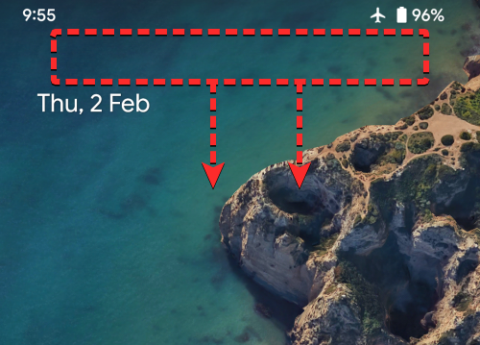
iPhone上的“空投”功能已被證明有助於與其他 iPhone、iPad 和 Mac 設備快速共享文件。為了讓共享變得更容易,谷歌推出了“Nearby Share” ——一種類似於AirDrop 的功能,為用戶提供了一種無需依賴消息應用程序即可與其他Android 設備即時共享文件、圖片、視頻和鏈接的方法。
如果這是您第一次了解附近共享,或者您還沒有充分利用該功能,那麼以下文章應該可以幫助您了解附近共享是什麼、它是如何工作的、您可以共享的內容類型以及跨設備接收,以及如何開始在Android 手機上使用它。
由 Google 為 Android 開發的“Nearby Share”是一種類似 Airdrop 的文件共享功能,可在多種 Android 設備上使用。您可以與附近的朋友或家人共享某些內容,而無需打開消息或文件共享應用程序並蒐索要將文件發送到的設備。
附近共享依賴於不同的協議,例如藍牙、BLE(藍牙低功耗)、WebRTC 或通過 WiFi 網絡或 WiFi 熱點的點對點 WiFi。當您選擇與您周圍的聯繫人關聯的設備並且接收者在其手機上接受文件傳輸時,文件傳輸就會開始。
為了在使用此功能時保護您的隱私,Google 允許您更改所有聯繫人和選定聯繫人之間的“附近共享”可見性,或將其對所有人隱藏。這樣,您可以防止您周圍的匿名用戶查看您的設備名稱或向您發送不當內容。
通過附近共享,用戶可以共享 Android 設備上任何應用程序的內容,前提是該應用程序具有可供使用的共享選項。您可以使用附近共享將以下內容傳輸到其他 Android 和 Chrome 操作系統設備:
當 2020 年推出“附近共享”時,谷歌首先在其所有 Pixel 設備以及部分三星設備上提供該功能。此後,該功能已添加到所有運行 Android 6 或更高版本的 Android 手機中。這意味著您將能夠在舊版 Android 手機上毫無問題地發送或接收附近共享。
與您周圍的設備共享內容的選項直接出現在 Android 的“快速設置”屏幕以及設備自己的“設置”頁面上。Google 還提供了另一種使用“附近共享”的方法,可以在 Android 上的“Google 文件”應用程序中完成。
如果您希望使用附近共享將應用程序從一部 Android 手機發送到另一部 Android 手機,則需要注意以下事項:
確保您已做好在手機上使用“附近共享”的所有準備工作後,下一步就是在手機上啟用該功能,這樣您就可以與某人共享內容或使其對周圍的人可見。您可以通過兩種方式在 Android 上打開“附近共享”:一種是通過訪問 Android 手機的“快速設置”屏幕,另一種是在 Android 上的“設置”應用程序中進行。
方法一:通過快速設置
在 Android 設備上啟用附近共享的最簡單方法是從其“快速設置”屏幕。為此,請解鎖您的 Android 設備並在主屏幕上向下滑動。根據您擁有的設備,您可能需要向下滑動一次或兩次才能以完整視圖查看“快速設置”屏幕。
![如何在 Android 上使用附近共享 [2023] 如何在 Android 上使用附近共享 [2023]](/resources3/r1/image-930-0914203813799.png)
當“快速設置”屏幕顯示時,您將在屏幕上看到各種圖塊,以立即啟用設備上的某些功能。在這些圖塊中,您應該會看到“附近共享”圖塊作為“快速設置”屏幕內的選項之一。如果您在當前“快速設置”屏幕上找不到“附近共享”圖塊,請在屏幕上從右向左滑動以查看“快速設置”部分中的更多圖塊。
![如何在 Android 上使用附近共享 [2023] 如何在 Android 上使用附近共享 [2023]](/resources3/r1/image-6727-0914203815085.png)
如果您找到了它,請點擊“快速設置”內的“附近共享”圖塊。
如果您仍然找不到該圖塊,請點擊“快速設置”屏幕左下角的 鉛筆圖標。
![如何在 Android 上使用附近共享 [2023] 如何在 Android 上使用附近共享 [2023]](/resources3/r1/image-3381-0914203815233.png)
當“編輯”屏幕出現時,向下滾動到底部,您現在應該在“按住並拖動以添加文件”部分下看到“附近共享”磁貼。要將此圖塊添加到“快速設置”屏幕,請長按“附近共享”圖塊並開始將其拖向頂部。
![如何在 Android 上使用附近共享 [2023] 如何在 Android 上使用附近共享 [2023]](/resources3/r1/image-660-0914203816659.png)
您可以將其拖動到“編輯”屏幕內所需的位置,一旦將其放下,該圖塊現在將直接在“快速設置”屏幕上可用。“快速設置”屏幕上“附近共享”磁貼的位置取決於您將其在“編輯”屏幕中的向上放置程度。
將附近共享磁貼添加到“快速設置”屏幕後,它應該顯示如下所示。要啟用該功能,請點擊此圖塊。
![如何在 Android 上使用附近共享 [2023] 如何在 Android 上使用附近共享 [2023]](/resources3/r1/image-833-0914203817132.png)
當您執行此操作時,您應該在屏幕上看到“打開附近共享”彈出菜單。要啟用此功能,請點擊底部的 “打開” 。
![如何在 Android 上使用附近共享 [2023] 如何在 Android 上使用附近共享 [2023]](/resources3/r1/image-8767-0914203817413.png)
在下一個屏幕上,系統可能會提示您打開手機上的 Wi-Fi、藍牙和設備位置。為此,請點擊屏幕右下角的“設置” ,然後打開“設置”應用程序中的所有必需功能。您可以通過在設備上打開附近共享之前啟用這些功能來跳過此步驟。
![如何在 Android 上使用附近共享 [2023] 如何在 Android 上使用附近共享 [2023]](/resources3/r1/image-6802-0914203817690.png)
啟用所需選項後,您可以從“快速設置”屏幕再次訪問“附近共享”磁貼。您現在應該在屏幕上看到“附近共享”菜單。在此菜單中,您可以從“Google 文件極客”應用發送文件,也可以更改附近共享的設備可見性。
![如何在 Android 上使用附近共享 [2023] 如何在 Android 上使用附近共享 [2023]](/resources3/r1/image-3974-0914203818043.png)
方法 2:使用“設置”應用程序
如果您覺得“快速設置”屏幕不方便,您可以從 Android 設備設置中打開“附近共享”。為此,請打開Android 上的“設置”應用程序。
![如何在 Android 上使用附近共享 [2023] 如何在 Android 上使用附近共享 [2023]](/resources3/r1/image-6079-0914203818547.png)
在“設置”內,點擊“已連接的設備”。
![如何在 Android 上使用附近共享 [2023] 如何在 Android 上使用附近共享 [2023]](/resources3/r1/image-768-0914203818963.png)
在下一個屏幕上,選擇“連接首選項”。
![如何在 Android 上使用附近共享 [2023] 如何在 Android 上使用附近共享 [2023]](/resources3/r1/image-3769-0914203819082.png)
在“連接首選項”屏幕中,向下滾動並點擊“附近共享”。
![如何在 Android 上使用附近共享 [2023] 如何在 Android 上使用附近共享 [2023]](/resources3/r1/image-736-0914203820475.png)
當“附近共享”屏幕顯示時,打開頂部的 “使用附近共享”開關以啟用該功能。
![如何在 Android 上使用附近共享 [2023] 如何在 Android 上使用附近共享 [2023]](/resources3/r1/image-5670-0914203820627.png)
該功能現在將在您的 Android 設備上啟用;這樣您就可以跨設備發送和接收文件。
附近共享允許您在 Android 上啟用該選項後立即共享設備中的文件,但要從其他設備接收內容,您需要更改設備的可見性設置,以便發送者可以在其周圍的設備中找到您的設備。
方法一:通過快速設置
更改附近共享的設備可見性的最簡單方法是訪問手機上的“快速設置”屏幕。為此,請在 Android 主屏幕上向下滑動兩次以查看展開的“快速設置”屏幕。
![如何在 Android 上使用附近共享 [2023] 如何在 Android 上使用附近共享 [2023]](/resources3/r1/image-930-0914203813799.png)
在“快速設置”內,點擊“附近共享”圖塊。
![如何在 Android 上使用附近共享 [2023] 如何在 Android 上使用附近共享 [2023]](/resources3/r1/image-6727-0914203815085.png)
這將在屏幕上打開“附近共享”菜單。在此菜單中,打開設備可見性開關。
![如何在 Android 上使用附近共享 [2023] 如何在 Android 上使用附近共享 [2023]](/resources3/r1/image-2842-0914203820976.png)
啟用它後,您將看到三個不同的選項供您選擇,具體取決於您想要從誰那裡接收內容。
![如何在 Android 上使用附近共享 [2023] 如何在 Android 上使用附近共享 [2023]](/resources3/r1/image-6361-0914203821304.png)
每個人:這將使您周圍使用“附近共享”的任何人都可以看到您的手機。只要您的設備解鎖並且屏幕打開,您的設備就會可見。當您必須與您未在手機上將其號碼保存為聯繫人的人共享或接收文件時,最好使用此方法。
聯繫人:這將允許您的設備僅對您在手機上添加為聯繫人的人可見。只要您在設備解鎖且屏幕打開的情況下靠近聯繫人,您的手機就會對他們可見。這是三個選擇中最可取和最安全的選項,因為您不會在手機上收到來自未知人員的共享提示。
您的設備:選擇此選項後,只有使用與手機上的帳戶相同的 Google 帳戶登錄的設備才能看到您的手機。此選項僅在您希望在自己的設備之間傳輸內容時有用,而不是在與其他人共享時有用。
您可以選擇這三個選項中的任何一個,然後點擊右下角的 “完成”以設置您的可見性。
![如何在 Android 上使用附近共享 [2023] 如何在 Android 上使用附近共享 [2023]](/resources3/r1/image-4396-0914203821581.png)
方法 2:使用“設置”應用程序
與啟用附近共享的方式類似,您可以從設備的設置中更改設備的可見性。為此,請打開Android 手機上的 “設置”應用程序。
![如何在 Android 上使用附近共享 [2023] 如何在 Android 上使用附近共享 [2023]](/resources3/r1/image-6079-0914203818547.png)
在“設置”內,點擊“已連接的設備”。
![如何在 Android 上使用附近共享 [2023] 如何在 Android 上使用附近共享 [2023]](/resources3/r1/image-768-0914203818963.png)
在下一個屏幕上,選擇“連接首選項”。
![如何在 Android 上使用附近共享 [2023] 如何在 Android 上使用附近共享 [2023]](/resources3/r1/image-3769-0914203819082.png)
在“連接首選項”屏幕中,向下滾動並點擊“附近共享”。
![如何在 Android 上使用附近共享 [2023] 如何在 Android 上使用附近共享 [2023]](/resources3/r1/image-736-0914203820475.png)
當“附近共享”屏幕顯示時,打開“設備可見性”開關。
![如何在 Android 上使用附近共享 [2023] 如何在 Android 上使用附近共享 [2023]](/resources3/r1/image-1050-0914203821731.png)
啟用後,您可以點擊設備可見性以根據您的喜好進行配置。
![如何在 Android 上使用附近共享 [2023] 如何在 Android 上使用附近共享 [2023]](/resources3/r1/image-3262-0914203823325.png)
在出現的設備可見性屏幕中,您可以根據您想要接收內容的對像從三個不同的選項中進行選擇。
每個人:這將使您周圍使用“附近共享”的任何人都可以看到您的手機。只要您的設備解鎖並且屏幕打開,您的設備就會可見。當您必須與您未在手機上將其號碼保存為聯繫人的人共享或接收文件時,最好使用此方法。
![如何在 Android 上使用附近共享 [2023] 如何在 Android 上使用附近共享 [2023]](/resources3/r1/image-2054-0914203823650.png)
當您選擇“所有人”時,您可以選擇“暫時使用所有人模式”或“始終保持所有人模式”。
![如何在 Android 上使用附近共享 [2023] 如何在 Android 上使用附近共享 [2023]](/resources3/r1/image-1471-0914203824078.png)
第一個選項將使您的設備在接收文件時暫時對所有人可見,並在傳輸後將您的可見性切換到之前的設置。第二個選項將使您周圍的每個人無限期地看到您的設備。
聯繫人:這將允許您的設備僅對您在手機上添加為聯繫人的人可見。只要您的設備已解鎖並且屏幕已打開,只要您靠近他們,您的聯繫人就可以看到您的手機。這是三個選擇中最可取和最安全的選項,因為您不會在手機上收到來自未知人員的共享提示。
![如何在 Android 上使用附近共享 [2023] 如何在 Android 上使用附近共享 [2023]](/resources3/r1/image-6264-0914203824652.png)
當您選擇“聯繫人”時,您的所有聯繫人在您附近時都將能夠找到您的設備。如果您希望您的設備僅對某些聯繫人可見,請關閉底部的“對所有聯繫人可見”開關。
![如何在 Android 上使用附近共享 [2023] 如何在 Android 上使用附近共享 [2023]](/resources3/r1/image-9578-0914203824820.png)
然後,您可以通過打開聯繫人姓名旁邊的開關來選擇您想要顯示的聯繫人。
![如何在 Android 上使用附近共享 [2023] 如何在 Android 上使用附近共享 [2023]](/resources3/r1/image-402-0914203825175.png)
您的設備:選擇此選項後,只有使用與手機上的帳戶相同的 Google 帳戶登錄的設備才能看到您的手機。此選項僅在您希望在自己的設備之間傳輸內容時有用,而不是在與其他人共享時有用。
![如何在 Android 上使用附近共享 [2023] 如何在 Android 上使用附近共享 [2023]](/resources3/r1/image-5336-0914203825345.png)
在 Android 設備上啟用附近共享後,您可以開始通過任何應用將手機中的內容共享到另一台設備。根據您要共享的內容,您需要從要將項目發送到其他設備的位置打開相應的應用程序。
如果您希望與其他 Android 或 Chrome 操作系統設備共享 Google 相冊中的內容,請在手機上 打開Google 相冊應用。
![如何在 Android 上使用附近共享 [2023] 如何在 Android 上使用附近共享 [2023]](/resources3/r1/image-8650-0914203826713.png)
在 Google 相冊中,找到您想要與他人分享的圖片或視頻。當您找到要共享的項目時,點擊並按住任意一項所需的項目。
![如何在 Android 上使用附近共享 [2023] 如何在 Android 上使用附近共享 [2023]](/resources3/r1/image-5271-0914203827169.png)
然後,該項目將在屏幕上被選中,並在其縮略圖的左上角標有勾號。現在,您可以點擊要從屏幕上選擇的其他項目。做出選擇後,點擊屏幕左下角的 共享。
![如何在 Android 上使用附近共享 [2023] 如何在 Android 上使用附近共享 [2023]](/resources3/r1/image-4030-0914203827814.png)
這將打開應用程序的內置共享菜單。從這裡,點擊“共享到應用程序”下的附近共享。如果找不到此選項,請點擊“更多”,然後從下一個菜單中選擇“附近共享”。
![如何在 Android 上使用附近共享 [2023] 如何在 Android 上使用附近共享 [2023]](/resources3/r1/image-996-0914203827996.png)
當您執行此操作時,您應該在屏幕上看到“附近共享”菜單。您的手機現在將尋找您周圍的設備進行共享。
![如何在 Android 上使用附近共享 [2023] 如何在 Android 上使用附近共享 [2023]](/resources3/r1/image-651-0914203828261.png)
如果收件人的設備啟用了附近共享並具有所需的可見性,您將看到他們的設備出現在該屏幕的底部。要開始共享,請點擊收件人的設備。
![如何在 Android 上使用附近共享 [2023] 如何在 Android 上使用附近共享 [2023]](/resources3/r1/image-7689-0914203828919.png)
當您選擇要共享的設備時,您將看到設備名稱下方出現 PIN。收件人可以通過點擊“接受”在其設備上確認此 PIN。
![如何在 Android 上使用附近共享 [2023] 如何在 Android 上使用附近共享 [2023]](/resources3/r1/image-1515-0914203829408.png)
一旦他們接受您的轉移請求,您設備中的選定項目現在將與收件人的手機共享。傳輸文件時,您應該會在接收設備的圖標上看到一個進度圓圈。
![如何在 Android 上使用附近共享 [2023] 如何在 Android 上使用附近共享 [2023]](/resources3/r1/image-413-0914203829612.png)
傳輸完成後,您應該會在接收設備的圖標周圍看到一個綠色圓圈和一個勾號,表示項目已成功發送。然後,您可以點擊左下角的 “完成”退出“附近共享”菜單。
![如何在 Android 上使用附近共享 [2023] 如何在 Android 上使用附近共享 [2023]](/resources3/r1/image-6211-0914203830923.png)
就像 Android 上的照片和視頻一樣,您可以通過“附近共享”共享設備上存儲的文檔和文件。由於該功能嵌入在 Google 文件應用程序中,因此您需要使用它來將 Android 設備中的任何文件共享到另一台設備。現在,有兩種方法可以通過“附近共享”共享文件 - 一種是使用“快速設置”中的“附近共享”菜單,另一種是手動使用“Google 文件”應用程序。
您可以通過從“快速設置”屏幕中訪問“附近共享”圖塊來訪問要從設備共享的文件。為此,請在 Android 主屏幕上 向下滑動一次或兩次以打開“快速設置”屏幕。
![如何在 Android 上使用附近共享 [2023] 如何在 Android 上使用附近共享 [2023]](/resources3/r1/image-930-0914203813799.png)
在“快速設置”內,找到並點擊“附近共享”圖塊。
![如何在 Android 上使用附近共享 [2023] 如何在 Android 上使用附近共享 [2023]](/resources3/r1/image-6727-0914203815085.png)
當“附近共享”菜單打開時,點擊頂部的 “發送” 。
![如何在 Android 上使用附近共享 [2023] 如何在 Android 上使用附近共享 [2023]](/resources3/r1/image-1245-0914203831065.png)
這將在 Google 文件應用程序中打開選擇要發送的文件屏幕。從這裡,選擇屏幕頂部的選項卡以選擇要傳輸的文件夾或文件類型。在本例中,我們選擇了“下載”選項卡。
![如何在 Android 上使用附近共享 [2023] 如何在 Android 上使用附近共享 [2023]](/resources3/r1/image-3383-0914203831266.png)
從這裡,點擊您想要通過附近共享發送的文件以選擇它們。您可以輕鬆地在不同選項卡中選擇多個文件。選擇要發送的文件後,點擊屏幕底部的 下一步。
![如何在 Android 上使用附近共享 [2023] 如何在 Android 上使用附近共享 [2023]](/resources3/r1/image-1969-0914203831434.png)
當您執行此操作時,您應該在屏幕上看到“附近共享”菜單。您的手機現在將尋找您周圍的設備進行共享。
![如何在 Android 上使用附近共享 [2023] 如何在 Android 上使用附近共享 [2023]](/resources3/r1/image-1418-0914203831538.png)
如果收件人的設備啟用了附近共享並具有所需的可見性,您將看到他們的設備出現在該屏幕的底部。要開始共享,請點擊收件人的設備。
![如何在 Android 上使用附近共享 [2023] 如何在 Android 上使用附近共享 [2023]](/resources3/r1/image-8489-0914203831880.png)
當您選擇要共享的設備時,您將看到設備名稱下方出現 PIN。收件人可以通過點擊“接受”在其設備上確認此 PIN。
![如何在 Android 上使用附近共享 [2023] 如何在 Android 上使用附近共享 [2023]](/resources3/r1/image-1515-0914203829408.png)
一旦他們接受您的轉移請求,您設備中的選定項目現在將與收件人的手機共享。傳輸文件時,您應該會在接收設備的圖標上看到一個進度圓圈。
![如何在 Android 上使用附近共享 [2023] 如何在 Android 上使用附近共享 [2023]](/resources3/r1/image-413-0914203829612.png)
傳輸完成後,您應該會在接收設備的圖標周圍看到一個綠色圓圈和一個勾號,表示項目已成功發送。然後,您可以點擊左下角的 “完成”退出“附近共享”菜單。
![如何在 Android 上使用附近共享 [2023] 如何在 Android 上使用附近共享 [2023]](/resources3/r1/image-6211-0914203830923.png)
使用 Google 文件應用程序
您還可以通過打開手機上的 Google文件應用程序,通過“附近共享”共享 Android 設備上的文件。
![如何在 Android 上使用附近共享 [2023] 如何在 Android 上使用附近共享 [2023]](/resources3/r1/image-7075-0914203832058.png)
在 Google 文件中,點擊右下角的 “附近共享”或“共享”��項卡。
![如何在 Android 上使用附近共享 [2023] 如何在 Android 上使用附近共享 [2023]](/resources3/r1/image-2109-0914203832214.png)
在此屏幕上,點擊“發送”。
![如何在 Android 上使用附近共享 [2023] 如何在 Android 上使用附近共享 [2023]](/resources3/r1/image-8662-0914203832354.png)
這將在 Google 文件應用程序中打開選擇要發送的文件屏幕。從這裡,選擇屏幕頂部的選項卡以選擇要傳輸的文件夾或文件類型。在本例中,我們選擇了“下載”選項卡。
![如何在 Android 上使用附近共享 [2023] 如何在 Android 上使用附近共享 [2023]](/resources3/r1/image-3383-0914203831266.png)
從這裡,點擊您想要通過附近共享發送的文件以選擇它們。您可以輕鬆地在不同選項卡中選擇多個文件。選擇要發送的文件後,點擊屏幕底部的 下一步。
![如何在 Android 上使用附近共享 [2023] 如何在 Android 上使用附近共享 [2023]](/resources3/r1/image-1969-0914203831434.png)
當您執行此操作時,您應該在屏幕上看到“附近共享”菜單。您的手機現在將尋找您周圍的設備進行共享。
![如何在 Android 上使用附近共享 [2023] 如何在 Android 上使用附近共享 [2023]](/resources3/r1/image-1418-0914203831538.png)
如果收件人的設備啟用了附近共享並具有所需的可見性,您將看到他們的設備出現在該屏幕的底部。要開始共享,請點擊收件人的設備。
![如何在 Android 上使用附近共享 [2023] 如何在 Android 上使用附近共享 [2023]](/resources3/r1/image-8489-0914203831880.png)
當您選擇要共享的設備時,您將看到設備名稱下方出現 PIN。收件人可以通過點擊“接受”在其設備上確認此 PIN。
![如何在 Android 上使用附近共享 [2023] 如何在 Android 上使用附近共享 [2023]](/resources3/r1/image-1515-0914203829408.png)
一旦他們接受您的轉移請求,您設備中的選定項目現在將與收件人的手機共享。傳輸文件時,您應該會在接收設備的圖標上看到一個進度圓圈。
![如何在 Android 上使用附近共享 [2023] 如何在 Android 上使用附近共享 [2023]](/resources3/r1/image-413-0914203829612.png)
傳輸完成後,您應該會在接收設備的圖標周圍看到一個綠色圓圈和一個勾號,表示項目已成功發送。然後,您可以點擊左下角的 “完成”退出“附近共享”菜單。
![如何在 Android 上使用附近共享 [2023] 如何在 Android 上使用附近共享 [2023]](/resources3/r1/image-6211-0914203830923.png)
您還可以使用附近共享將 Android 應用程序從一台設備發送到另一台設備,為此,您需要確保 Google Play 商店在兩台設備上均可用。首先,請在 Android 手機上打開Google Play 商店。
![如何在 Android 上使用附近共享 [2023] 如何在 Android 上使用附近共享 [2023]](/resources3/r1/image-7560-0914203832566.png)
在應用程序內,點擊右上角的帳戶圖片。
![如何在 Android 上使用附近共享 [2023] 如何在 Android 上使用附近共享 [2023]](/resources3/r1/image-8802-0914203833140.png)
在出現的溢出菜單中,選擇管理應用程序和設備。
![如何在 Android 上使用附近共享 [2023] 如何在 Android 上使用附近共享 [2023]](/resources3/r1/image-7388-0914203833302.png)
您現在將看到“管理應用程序和設備”屏幕。在這裡,找到共享應用程序部分並點擊發送。
![如何在 Android 上使用附近共享 [2023] 如何在 Android 上使用附近共享 [2023]](/resources3/r1/image-1008-0914203833631.png)
Android 現在會提示您詢問是否希望 Google Play 應用訪問您附近的設備。要繼續,請在此提示上點擊“允許” 。
![如何在 Android 上使用附近共享 [2023] 如何在 Android 上使用附近共享 [2023]](/resources3/r1/image-7873-0914203833822.png)
在顯示的發送應用程序屏幕中,通過選中所需應用程序右側的框來選擇要通過附近共享發送的應用程序。選擇要共享的應用程序後,點擊右上角的 發送按鈕。
![如何在 Android 上使用附近共享 [2023] 如何在 Android 上使用附近共享 [2023]](/resources3/r1/image-3976-0914203834065.png)
您的 Android 設備現在將開始搜索要向其發送應用程序的手機。當附近的設備可見時,您應該在“選擇接收”菜單中看到它。要從 Google Play 發送選定的應用程序,請點擊收件人的設備以開始共享。
![如何在 Android 上使用附近共享 [2023] 如何在 Android 上使用附近共享 [2023]](/resources3/r1/image-4182-0914203834225.png)
配對代碼將出現在您的設備上,接收設備上也應出現相同的代碼。您需要確認接收設備上的提示以在兩部 Android 手機之間建立連接,然後傳輸過程才會開始。
![如何在 Android 上使用附近共享 [2023] 如何在 Android 上使用附近共享 [2023]](/resources3/r1/image-4290-0914203835320.png)
傳輸開始後,屏幕上將顯示傳輸進度。
![如何在 Android 上使用附近共享 [2023] 如何在 Android 上使用附近共享 [2023]](/resources3/r1/image-7604-0914203836691.png)
共享所選應用程序後,您將能夠在同一屏幕上看到它們標記為“已發送”。
![如何在 Android 上使用附近共享 [2023] 如何在 Android 上使用附近共享 [2023]](/resources3/r1/image-2606-0914203838372.png)
您現在可以通過點擊右上角的“斷開連接”來斷開兩個設備的連接。
![如何在 Android 上使用附近共享 [2023] 如何在 Android 上使用附近共享 [2023]](/resources3/r1/image-8263-0914203838890.png)
附近共享還可用於共享您在手機上連接的無線網絡的密碼。要共享網絡的 Wi-Fi 密碼,請打開Android 設備上的 “設置”應用。
![如何在 Android 上使用附近共享 [2023] 如何在 Android 上使用附近共享 [2023]](/resources3/r1/image-6079-0914203818547.png)
在“設置”內,選擇“網絡和互聯網”。
![如何在 Android 上使用附近共享 [2023] 如何在 Android 上使用附近共享 [2023]](/resources3/r1/image-8576-0914203840138.png)
在下一個屏幕上,點擊“互聯網”。
![如何在 Android 上使用附近共享 [2023] 如何在 Android 上使用附近共享 [2023]](/resources3/r1/image-2747-0914203840346.png)
您現在將看到您周圍可用的無線網絡列表。如果您當前已連接到要共享其密碼的網絡,請點擊標記為“已連接”的 Wi-Fi 網絡。
![如何在 Android 上使用附近共享 [2023] 如何在 Android 上使用附近共享 [2023]](/resources3/r1/image-1851-0914203840728.png)
如果您想將密碼共享給當前未連接的網絡,請向下滾動互聯網屏幕並點擊底部的 “已保存的網絡” 。
![如何在 Android 上使用附近共享 [2023] 如何在 Android 上使用附近共享 [2023]](/resources3/r1/image-7853-0914203840985.png)
在“已保存的網絡”中,點擊您要共享其密碼的 Wi-Fi 網絡。
![如何在 Android 上使用附近共享 [2023] 如何在 Android 上使用附近共享 [2023]](/resources3/r1/image-2887-0914203841140.png)
當所選網絡的信息屏幕加載時,點擊“共享”。
![如何在 Android 上使用附近共享 [2023] 如何在 Android 上使用附近共享 [2023]](/resources3/r1/image-5684-0914203842312.png)
系統會要求您使用面部解鎖或指紋來驗證訪問網絡的密碼。
完成此操作後,您應該會看到“共享 Wi-Fi”屏幕,其中顯示已連接網絡的二維碼及其密碼。要與其他人共享密碼,請點擊底部的附近 。
![如何在 Android 上使用附近共享 [2023] 如何在 Android 上使用附近共享 [2023]](/resources3/r1/image-8134-0914203842535.png)
當您執行此操作時,您應該在屏幕上看到“附近共享”菜單。您的手機現在將尋找您周圍的設備進行共享。
![如何在 Android 上使用附近共享 [2023] 如何在 Android 上使用附近共享 [2023]](/resources3/r1/image-3168-0914203842696.png)
如果收件人的設備啟用了附近共享並具有所需的可見性,您將看到他們的設備出現在該屏幕的底部。要開始共享,請點擊收件人的設備。
![如何在 Android 上使用附近共享 [2023] 如何在 Android 上使用附近共享 [2023]](/resources3/r1/image-3169-0914203843895.png)
當您選擇要共享的設備時,您將看到設備名稱下方出現 PIN。收件人可以通過點擊“接受”在其設備上確認此 PIN。
![如何在 Android 上使用附近共享 [2023] 如何在 Android 上使用附近共享 [2023]](/resources3/r1/image-1515-0914203829408.png)
一旦他們接受您的轉移請求,您設備上的 Wi-Fi 密碼將與接收者的手機共享。
![如何在 Android 上使用附近共享 [2023] 如何在 Android 上使用附近共享 [2023]](/resources3/r1/image-413-0914203829612.png)
傳輸完成後,您應該會在接收設備的圖標周圍看到一個綠色圓圈和一個勾號,表示項目已成功發送。然後,您可以點擊左下角的 “完成”退出“附近共享”菜單。
![如何在 Android 上使用附近共享 [2023] 如何在 Android 上使用附近共享 [2023]](/resources3/r1/image-6211-0914203830923.png)
除了圖片和文件之外,附近共享還可以讓您在 Android 設備之間共享鏈接。要通過“附近共享”共享鏈接,請從 Google Chrome 或任何其他網絡瀏覽器打開您要共享其鏈接的網站。在本例中,我們將使用Google Chrome。網站加載後,點擊頂部的 地址欄。
![如何在 Android 上使用附近共享 [2023] 如何在 Android 上使用附近共享 [2023]](/resources3/r1/image-8587-0914203844568.png)
現在,點擊網頁地址右側的 共享圖標即可訪問共享菜單。
![如何在 Android 上使用附近共享 [2023] 如何在 Android 上使用附近共享 [2023]](/resources3/r1/image-5241-0914203844707.png)
Chrome 現在將在屏幕上顯示其應用內共享菜單。從此菜單中,點擊“附近共享”。如果此選項不可用,請點擊“更多” ,然後 在下一個菜單上 選擇 “附近” 。
![如何在 Android 上使用附近共享 [2023] 如何在 Android 上使用附近共享 [2023]](/resources3/r1/image-8242-0914203844830.png)
當您執行此操作時,您應該在屏幕上看到“附近共享”菜單。您的手機現在將尋找您周圍的設備進行共享。
![如何在 Android 上使用附近共享 [2023] 如何在 Android 上使用附近共享 [2023]](/resources3/r1/image-481-0914203845024.png)
如果收件人的設備啟用了附近共享並具有所需的可見性,您將看到他們的設備出現在該屏幕的底部。要開始共享,請點擊收件人的設備。
![如何在 Android 上使用附近共享 [2023] 如何在 Android 上使用附近共享 [2023]](/resources3/r1/image-3169-0914203843895.png)
當您選擇要共享的設備時,您將看到設備名稱下方出現 PIN。收件人可以通過點擊“接受”在其設備上確認此 PIN。
![如何在 Android 上使用附近共享 [2023] 如何在 Android 上使用附近共享 [2023]](/resources3/r1/image-1515-0914203829408.png)
一旦他們接受您的轉移請求,您設備上選定的鏈接將與收件人的手機共享。
傳輸完成後,您應該會看到接收設備圖標周圍有一個綠色圓圈,以及一個勾號,表示鏈接已成功發送。然後,您可以點擊左下角的“完成”退出“附近共享”菜單。
![如何在 Android 上使用附近共享 [2023] 如何在 Android 上使用附近共享 [2023]](/resources3/r1/image-6211-0914203830923.png)
您還可以共享 Android 設備上非瀏覽器應用程序的鏈接,只要應用程序內有您想要復制鏈接的共享按鈕或選項即可。例如,您可以通過轉到3 點圖標>共享來共享 Spotify 上藝術家或播放列表的鏈接。
![如何在 Android 上使用附近共享 [2023] 如何在 Android 上使用附近共享 [2023]](/resources3/r1/image-3794-0914203845195.png)
從那裡,您可以按照上述步驟共享從應用程序生成的鏈接。
![如何在 Android 上使用附近共享 [2023] 如何在 Android 上使用附近共享 [2023]](/resources3/r1/image-5932-0914203845378.png)
您可以使用附近共享將聯繫人從您的設備發送到另一台設備。您通過手機共享的聯繫人將以 VCF 格式發送,可以在任何 Android 設備上輕鬆訪問。要共享保存在手機上的聯繫人,請打開Android 上的 “通訊錄”應用程序。
![如何在 Android 上使用附近共享 [2023] 如何在 Android 上使用附近共享 [2023]](/resources3/r1/image-243-0914203846383.png)
在“聯繫人”內,長按您要共享的聯繫人。
![如何在 Android 上使用附近共享 [2023] 如何在 Android 上使用附近共享 [2023]](/resources3/r1/image-8728-0914203846554.png)
當所選聯繫人以勾號突出顯示時,您可以通過點擊選擇更多聯繫人來共享。做出選擇後,點擊右上角的 共享圖標。
![如何在 Android 上使用附近共享 [2023] 如何在 Android 上使用附近共享 [2023]](/resources3/r1/image-8351-0914203847138.png)
在出現的“共享”菜單中,點擊“附近”。
![如何在 Android 上使用附近共享 [2023] 如何在 Android 上使用附近共享 [2023]](/resources3/r1/image-3558-0914203847759.png)
當您執行此操作時,您應該在屏幕上看到“附近共享”菜單。您的手機現在將尋找您周圍的設備進行共享。
![如何在 Android 上使用附近共享 [2023] 如何在 Android 上使用附近共享 [2023]](/resources3/r1/image-147-0914203849733.png)
如果收件人的設備啟用了附近共享並具有所需的可見性,您將看到他們的設備出現在該屏幕的底部。要開始共享,請點擊收件人的設備。
![如何在 Android 上使用附近共享 [2023] 如何在 Android 上使用附近共享 [2023]](/resources3/r1/image-3169-0914203843895.png)
當您選擇要共享的設備時,您將看到設備名稱下方出現 PIN。收件人可以通過點擊“接受”在其設備上確認此 PIN。
![如何在 Android 上使用附近共享 [2023] 如何在 Android 上使用附近共享 [2023]](/resources3/r1/image-1515-0914203829408.png)
一旦他們接受您的轉移請求,您設備中選定的聯繫人現在將與收件人的手機共享。傳輸聯繫人時,您應該會在接收方設備的圖標上看到一個進度圓圈。
![如何在 Android 上使用附近共享 [2023] 如何在 Android 上使用附近共享 [2023]](/resources3/r1/image-413-0914203829612.png)
傳輸完成後,您應該會看到接收設備圖標周圍出現一個綠色圓圈以及一個勾號,表示項目已成功發送。然後,您可以點擊左下角的“完成”退出“附近共享”菜單。
![如何在 Android 上使用附近共享 [2023] 如何在 Android 上使用附近共享 [2023]](/resources3/r1/image-6211-0914203830923.png)
與文件、圖片和鏈接一樣,您可以使用“附近共享”從手機上的應用程序發送任何形式的文本,前提是可以選擇或共享這些文本。如果您希望分享應用程序中的文本(例如您收到的消息),您可以通過打開Android 上的 “消息”應用程序來實現。
![如何在 Android 上使用附近共享 [2023] 如何在 Android 上使用附近共享 [2023]](/resources3/r1/image-632-0914203850249.png)
在“消息”內,找到並打開要復製文本的對話。
![如何在 Android 上使用附近共享 [2023] 如何在 Android 上使用附近共享 [2023]](/resources3/r1/image-8254-0914203850480.png)
對話打開後,找到要復制其文本的消息並長按它。這將突出顯示您在對話中選擇的消息。現在,點擊右上角的 三點圖標。
![如何在 Android 上使用附近共享 [2023] 如何在 Android 上使用附近共享 [2023]](/resources3/r1/image-2014-0914203851594.png)
注意:與文件不同,您無法使用“消息”應用程序一次選擇多條消息進行複制。
在出現的溢出菜單中,選擇“共享”。
![如何在 Android 上使用附近共享 [2023] 如何在 Android 上使用附近共享 [2023]](/resources3/r1/image-3774-0914203852357.png)
您現在將看到 Android 共享菜單出現在屏幕上。在此菜單中,點擊“附近”。
![如何在 Android 上使用附近共享 [2023] 如何在 Android 上使用附近共享 [2023]](/resources3/r1/image-9226-0914203852713.png)
當您執行此操作時,您應該在屏幕上看到“附近共享”菜單。您的手機現在將尋找您周圍的設備進行共享。
![如何在 Android 上使用附近共享 [2023] 如何在 Android 上使用附近共享 [2023]](/resources3/r1/image-1777-0914203852955.png)
如果收件人的設備啟用了附近共享並具有所需的可見性,您將看到他們的設備出現在該屏幕的底部。要開始共享,請點擊收件人的設備。
![如何在 Android 上使用附近共享 [2023] 如何在 Android 上使用附近共享 [2023]](/resources3/r1/image-3169-0914203843895.png)
當您選擇要共享的設備時,您將看到設備名稱下方出現 PIN。收件人可以通過點擊“接受”在其設備上確認此 PIN。
![如何在 Android 上使用附近共享 [2023] 如何在 Android 上使用附近共享 [2023]](/resources3/r1/image-1515-0914203829408.png)
一旦他們接受您的轉移請求,您設備中所選的文本將與收件人的手機共享。
傳輸完成後,您應該會在接收設備的圖標周圍看到一個綠色圓圈,並看到一個勾號,表示複製的文本已成功共享。然後,您可以點擊左下角的“完成”退出“附近共享”菜單。
![如何在 Android 上使用附近共享 [2023] 如何在 Android 上使用附近共享 [2023]](/resources3/r1/image-6211-0914203830923.png)
上述步驟也適用於其他可以復製文本的應用程序。要共享其他應用程序的文本,請打開該應用程序(在本例中為“保留筆記”),然後轉到要復製文本的內容。當您到達顯示文本的屏幕時,點擊並按住一個單詞,然後開始拖動手指以選擇相鄰的文本。選擇文本後,您可以點擊出現的菜單中的 共享。
![如何在 Android 上使用附近共享 [2023] 如何在 Android 上使用附近共享 [2023]](/resources3/r1/image-363-0914203853112.png)
現在,您可以通過從共享菜單中 選擇附近共享來與其他人共享應用程序中選定的文本。
![如何在 Android 上使用附近共享 [2023] 如何在 Android 上使用附近共享 [2023]](/resources3/r1/image-881-0914203853324.png)
如果您希望從某人的設備獲取內容,則需要先讓設備做好準備,然後才能從發送者的手機接收內容。您需要確保滿足以下要求才能通過附近共享接收內容:
![如何在 Android 上使用附近共享 [2023] 如何在 Android 上使用附近共享 [2023]](/resources3/r1/image-6571-0914203853527.png)
![如何在 Android 上使用附近共享 [2023] 如何在 Android 上使用附近共享 [2023]](/resources3/r1/image-7607-0914203853937.png)
對這些要求進行排序後,您就可以繼續下一部分。
接收照片、文件、Wi-Fi 密碼和其他內容
當有人開始使用附近共享從其 Android 設備共享內容時,您將在手機上收到附近設備正在共享的通知。要從該設備接收文件和其他內容,請從通知屏幕中點擊此通知。
![如何在 Android 上使用附近共享 [2023] 如何在 Android 上使用附近共享 [2023]](/resources3/r1/image-9507-0914203855480.png)
您現在應該會看到屏幕上出現“附近共享”菜單,並顯示消息“準備接收”。
![如何在 Android 上使用附近共享 [2023] 如何在 Android 上使用附近共享 [2023]](/resources3/r1/image-2609-0914203855604.png)
當發件人在其屏幕上選擇您的設備時,您應該會在屏幕上看到他們的設備名稱以及 PIN 碼。確保該 PIN 與發件人設備上可見的 PIN 相同,以便您知道您只接收來自他們的內容,而不是其他人的內容。確認 PIN 碼後,點擊右下角的 “接受” 。
]![如何在 Android 上使用附近共享 [2023] 如何在 Android 上使用附近共享 [2023]](/resources3/r1/image-7542-0914203855757.png)
您現在將開始接收發件人共享的內容以及進度圈。
![如何在 Android 上使用附近共享 [2023] 如何在 Android 上使用附近共享 [2023]](/resources3/r1/image-6991-0914203855866.png)
傳輸完成後,附近共享菜單將在頂部顯示“已接收”消息以及您收到的文件的預覽。要查看您從他們那裡收到的所有文件,請點擊底部的 查看下載。
![如何在 Android 上使用附近共享 [2023] 如何在 Android 上使用附近共享 [2023]](/resources3/r1/image-5577-0914203856048.png)
要使用“附近共享”在 Android 手機上接收應用程序,請打開Google Play 商店應用程序。
![如何在 Android 上使用附近共享 [2023] 如何在 Android 上使用附近共享 [2023]](/resources3/r1/image-7560-0914203832566.png)
在 Google Play 商店中,點擊右上角的帳戶圖片。
![如何在 Android 上使用附近共享 [2023] 如何在 Android 上使用附近共享 [2023]](/resources3/r1/image-8802-0914203833140.png)
在出現的溢出菜單中,選擇管理應用程序和設備。
![如何在 Android 上使用附近共享 [2023] 如何在 Android 上使用附近共享 [2023]](/resources3/r1/image-7388-0914203833302.png)
您現在將看到“管理應用程序和設備”屏幕。在這裡,找到共享應用程序部分並點擊接收。
![如何在 Android 上使用附近共享 [2023] 如何在 Android 上使用附近共享 [2023]](/resources3/r1/image-299-0914203856145.png)
在下一個“接收應用程序”屏幕中,點擊“繼續”。
![如何在 Android 上使用附近共享 [2023] 如何在 Android 上使用附近共享 [2023]](/resources3/r1/image-6301-0914203856401.png)
您的 Android 設備現在將開始搜索可以接收應用程序的手機。
![如何在 Android 上使用附近共享 [2023] 如何在 Android 上使用附近共享 [2023]](/resources3/r1/image-3267-0914203856595.png)
當您在共享應用程序的手機上選擇此接收設備時,您將在兩台設備上看到配對代碼。如果配對碼匹配,請點擊右下角的“接收” 。
![如何在 Android 上使用附近共享 [2023] 如何在 Android 上使用附近共享 [2023]](/resources3/r1/image-2371-0914203856968.png)
您現在可以在下一個屏幕上看到應用程序傳輸的進度。您可以通過點擊應用程序列表旁邊的“安裝”來安裝在接收設備上共享的應用程序。
![如何在 Android 上使用附近共享 [2023] 如何在 Android 上使用附近共享 [2023]](/resources3/r1/image-407-0914203857238.png)
應用程序傳輸完成後,您可以點擊右上角的“斷開連接” 。
![如何在 Android 上使用附近共享 [2023] 如何在 Android 上使用附近共享 [2023]](/resources3/r1/image-1130-0914203857600.png)
當您使用附近共享將內容髮送到另一台 Android 或 Chrome 操作系統設備後,您可以關閉此功能,直到下次再使用。這樣,您可以阻止您的設備被看到,並防止它耗盡您的電池。要關閉附近共享,請打開Android 手機上的 “設置”應用。
![如何在 Android 上使用附近共享 [2023] 如何在 Android 上使用附近共享 [2023]](/resources3/r1/image-6079-0914203818547.png)
在“設置”內,點擊“已連接的設備”。
![如何在 Android 上使用附近共享 [2023] 如何在 Android 上使用附近共享 [2023]](/resources3/r1/image-768-0914203818963.png)
在下一個屏幕上,選擇“連接首選項”。
![如何在 Android 上使用附近共享 [2023] 如何在 Android 上使用附近共享 [2023]](/resources3/r1/image-3769-0914203819082.png)
在“連接首選項”屏幕中,向下滾動並點擊“附近共享”。
![如何在 Android 上使用附近共享 [2023] 如何在 Android 上使用附近共享 [2023]](/resources3/r1/image-736-0914203820475.png)
當“附近共享”屏幕顯示時,關閉頂部的“使用附近共享”開關以禁用該功能。
![如何在 Android 上使用附近共享 [2023] 如何在 Android 上使用附近共享 [2023]](/resources3/r1/image-1648-0914203857807.png)
此外,您可以通過關閉同一屏幕上的 設備可見性開關來阻止您周圍的其他人看到您的設備。
![如何在 Android 上使用附近共享 [2023] 如何在 Android 上使用附近共享 [2023]](/resources3/r1/image-4649-0914203857930.png)
附近共享現已關閉,因此在重新打開它之前,您將無法向任何人發送或接收文件和其他內容。
附近共享可用於在大多數 Android 設備上發送和接收文件及其他內容,並且無論您當前擁有哪種設備,只要該設備運行在 Android 6 或更高版本上,該功能都應該無縫運行。如果由於某種原因,您無法使用附近共享在 Android 設備上共享或接收內容,您可以查看我們在下面鏈接的帖子來修復附近共享。
這就是您在 Android 上使用“附近共享”所需了解的全部信息。
有關的
Facebook故事制作起来非常有趣。这里是您如何在Android设备和计算机上创建故事的方法。
学习如何通过本教程在Google Chrome和Mozilla Firefox中禁用烦人的自动播放视频。
解决三星 Galaxy Tab A 陷入黑屏且无法开机的问题。
立即阅读如何从亚马逊Fire和Fire HD平板电脑中删除音乐和视频,以释放空间、清理杂物或提升性能。
想要在您的Fire平板上添加或删除电子邮件账户?我们全面的指南将逐步向您展示如何操作,让您在最喜欢的设备上快速轻松地管理电子邮件账户。不要错过这个必读教程!
本教程展示了两种如何在您的安卓设备上永久防止应用在启动时运行的解决方案。
本教程展示了如何使用谷歌信息应用程序从安卓设备转发短信。
如何启用或禁用Android操作系统中的拼写检查功能。
想知道是否可以使用另一设备的充电器为您的手机或平板电脑充电?这篇信息性文章为您提供了一些答案。
当三星发布其新的旗舰平板电脑系列时,有许多令人兴奋的内容。Galaxy Tab S9 和 S9+ 提供了对 Tab S8 系列的预期升级,三星还推出了 Galaxy Tab S9 Ultra。







